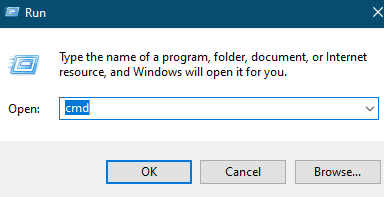Cara Cek IP Address di Laptop dan Android – IP Address merupakan suatu bentuk angka yang cukup penting dan pada setiap perangkat atau device pastinya memiliki IP yang berbeda-beda sebagai penanda suatu perangkat.
IP merupakan singkatan dari Internet Protocol yang memiliki pengertian yaitu sebuah label numerik yang ditetapkan untuk setiap perangkat yang saling terhubung dengan jaringan komputer yang menggunakan protokol internet untuk saling berkomunikasi.
Baca juga : Cara Membuka File ENC di Laptop Windows 10
Karena di setiap perangkat pastinya berbeda cara untuk melihat IP, untuk itu Kabelkusutblog.com akan coba membantu kamu yang ingin melihat atau mengecek IP pada perangkat komputer, laptop, dan juga HP Android.
Cara Cek IP Address di Komputer atau Laptop
Ada tiga cara yang dapat kamu gunakan untuk mngecek IP yang ada di komputer ataupun laptop kamu, yaitu seperti menggunakan CMD, Control Panel, dan juga menggunakan Network & Internet Settings. Berikut ini caranya.
1. Melalui Command Prompt (CMD)
- Pertama buka CMD atau Command Prompt pada Komputer atau Laptop kamu dengan cara menekan kombinasi Windows + R kemudian ketikkan CMD, setelah itu tekan Enter.

- Setelah CMD terbuka maka kamu bisa mengetikkan perintah ipconfig kemudian tekan Enter.

- Tunggu sebentar hingga IP yang ada di komputer atau laptop kamu muncul di bagian bawah.
2. Menggunakan Control Panel
- Hal pertama yang harus kamu lakukan adalah membuka Control Panel pada komputer atau laptop kamu dengan cara menggunakan menu Search.

- Setelah Control Panel berhasil dibuka maka langkah selanjutnya kamu bisa membuka Network and Internet.

- Setelah itu klik pada menu View network status and tasks.

- Klik pada Wi-Fi atau jaringan yang kamu gunakan.

- Setelah itu tekan pada bagian Details, di Details tersebut akan muncul IP yang ada pada Laptop kamu.

Baca juga : Cara Download Lagu di JOOX
3. Menggunakan Network & Internet Settings
- Langkah pertama yang dapat kamu lakukan adalah klik kanan pada logo Wi-Fi dan masuk ke Open Network & Internet settings.

- Setelah itu scroll sampai bertemu dengan View your network properties.

- Dan IP kamu akan otomatis tampil secara lengkap.
Cara Cek IP Address di Android
Ada tiga cara yang dapat kamu gunakan untuk melihat IP Address yang ada pada HP Android kamu yaitu melalui setting Wi-Fi, About Phone, dan yang terakhir adalah menggunakan aplikasi.
1. Melalui Settings Wi-Fi

Wi-Fi dapat kamu pergunakan untuk melihat IP Address yang ada di HP kamu, caranya juga cukuplah mudah berikut ini tata caranya :
- Pertama buka pengaturan Wi-Fi yang ada pada menu Pengaturan > Connections / koneksi > Wi-Fi kemudian masuk ke jaringan Wi-Fi yang kamu gunakan.
- Setelah melakukan hal tersebut maka IP Address yang ada pada Android kamu akan langsung muncul.
2. Melalui About Phone

Untuk cara ini apabila kamu menggunakan jaringan biasa ataupun bisa dibilang mobile data, caranya sama mudahnya seperti cara pertama yaitu :
- Pertama buka menu Pengaturan > Lalu ke Tentang HP > Kemudian Status smartphone kamu.
- Apabila kamu sudah menuju ke status maka alamat IP kamu akan segera muncul.
3. Menggunakan Aplikasi

Cara terakhir atau cara ketiga dalam Cek IP Address pada HP Android adalah menggunakan aplikasi pihak ketiga yang dapat kamu unduh dan juga install melalui Playstore. Berikut ini caranya :
- Pertama buka Google Playstore yang ada di HP kamu.
- Setelah itu cari aplikasi yang bernama My IP Address, atau kamu bisa mengklik link berikut ini My IP Address.
- Apabila kamu telah berhasil menginstall maka kamu hanya perlu membuka aplikasi tersebut.
- Maka IP Adress pada Android yang kamu gunakan akan segera tampil.
Baca juga : Game Open World Terbaik dengan Grafik Memukau
Itulah beberapa cara yang dapat kamu gunakan untuk melihat, mengetahui, dan juga cek IP yang ada pada perangkat laptop, komputer dan juga HP yang pastinya cukup mudah dan juga cepat. Apabila kamu tertarik untuk membaca artikel lainnya maka kamu bisa mengunjungi Kabelkusutblog.com.